Kako gledati YouTube na TV-u
YouTube je izvrstan način za uživanje u videozapisima koje su prenijeli korisnici o većini tema. Ne gleda se samo na pametnim telefonima. Imate mnogo načina za pristup i gledanje na TV-u.
Gdje možete pronaći YouTube
YouTube se može pronaći na gotovo svakom uređaju za strujanje, tako da bez obzira na strujanje, možete gledati YouTube na TV-u.
Pametni televizori
Ako imate a pametni TV, uz vrlo nekoliko iznimaka, aplikacija YouTube je ili unaprijed instalirana ili dostupna za dodavanje na popis za gledanje pomoću Odabir ili trgovina ugrađenim u televizor.
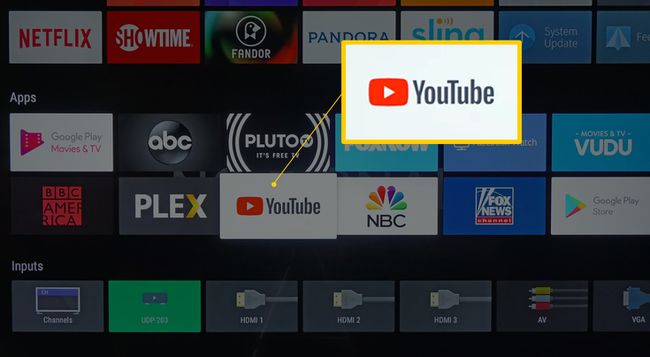
Ako nemate smart TV, ali vaš TV ima HDMI ulaz, možete povezati druge uređaje na svoj TV da biste dobili pristup YouTubeu. Ovi drugi uređaji uključuju medijske streamere, igraće konzole, DVR-ove, Blu-ray playere i računala.
Media Streameri
Dodatni uređaji za strujanje medija, kao što su Apple TV, Nvidia štit, i Roku, imati unaprijed instaliranu aplikaciju YouTube. Ako nije unaprijed instaliran, možete ga preuzeti i instalirati pomoću trgovine aplikacija na uređaju. Druga vrsta medijskog streamera koji se spaja na TV,
Nakon dugog spora, YouTube TV postao je dostupan na nekoliko Fire TV uređaja krajem 2019., uključujući Fire TV Stick (2. Gen), Fire TV Stick 4K, Fire TV Cube i Fire TV Stick Basic Edition, kao i pametni televizori Fire TV Edition. Međutim, nije dostupan na svim Fire TV-ima uređaja.
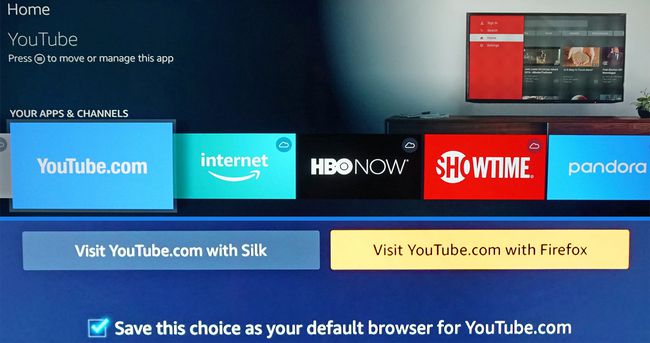
Igraće konzole
YouTube možete gledati na TV-u s a Nintendo Switch, PlayStation 3/4, ili Xbox igraća konzola. Aplikacija YouTube može biti unaprijed instalirana ili dostupna putem povezanog popisa aplikacija ili trgovine.
Povežite prijenosno računalo ili računalo na TV
YouTube je dostupan na svakom računalu koje je povezano s internetom. Međutim, s HDMI kabelom, možete spojiti svoje računalo ili prijenosno računalo na TV i gledajte YouTube na većem ekranu.
Odaberite DVR-ove
Iako je njihov primarni naglasak na prijemu i snimanju TV programa, neki DVR-ovi, kao npr TiVo Edge i Kanal Master Stream+, uključuju ugrađeni pristup odabranim aplikacijama za strujanje, kao što je YouTube.
Iako odabrani DVR-ovi pružaju pristup YouTubeu za gledanje uživo, ti DVR-ovi ne dopuštaju snimanje YouTubea (ili drugih aplikacija za strujanje) na svoje ugrađene tvrde diskove.
Blu-ray i Ultra HD Blu-ray uređaji
Gotovo sve Blu-ray i Ultra HD Blu-ray uređaji uključuju pristup nizu aplikacija za streaming, što u većini slučajeva uključuje YouTube. Ovo je izvrsna opcija ako nemate pametni TV ili dodatnu kutiju ili stick za streaming medija. Aplikacija je obično unaprijed instalirana i, slično drugim opcijama o kojima se raspravlja, možete je dodati iz trgovine aplikacija igrača.
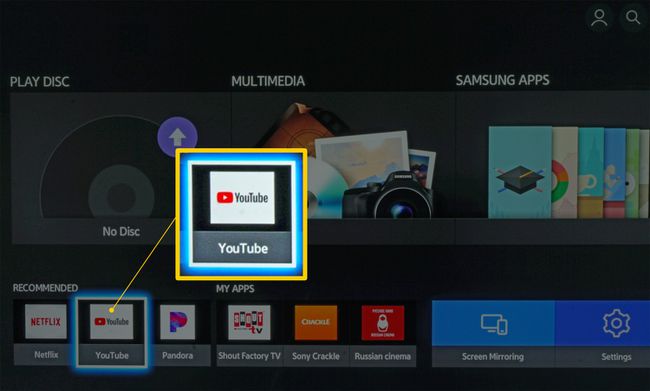
Kako nabaviti YouTube ako nije unaprijed instaliran
Postoje varijacije u izgledu izbornika za odabir aplikacija na pametnim televizorima, medijskim streamerima, odabranim DVR-ima, Blu-ray Disc playerima i igraćim konzolama. Ovisno o marki i modelu, evo vrste koraka na koje ćete naići ako ga trebate dodati:
pritisni Dom ili Izbornik Start za vaš TV ili neki drugi uređaj.
Odaberite TV ili uređaj Trgovina aplikacijama (može biti označeno i Više aplikacija, Trgovina kanala (Roku), ili naziv robne marke, kao što je Samsung aplikacije).
Pronađite aplikaciju YouTube. Ako vaš TV ili uređaj ima značajku pretraživanja aplikacija, upišite YouTube i prikazuje se ikona aplikacije.
Odaberite YouTube ikona aplikacije i pritisnite Dodati ili Instalirati.Nakon instalacije, aplikacija YouTube se postavlja u izbornik za pregled vaše aplikacije.
Nabavite YouTube na TV-u sa pametnog telefona
Postoje dva načina korištenja pametnog telefona za dodavanje YouTubea na TV.
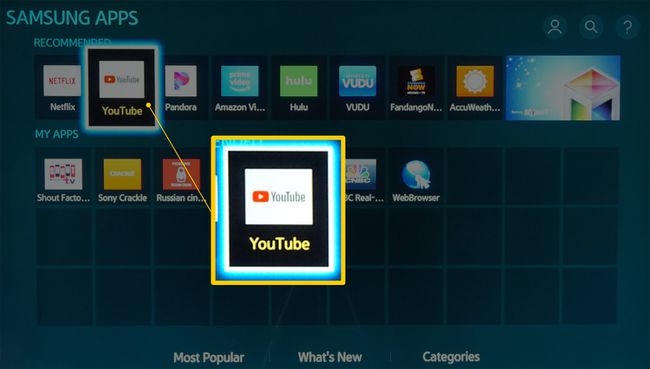
Zrcaljenje zaslona i emitiranje
Ako je aplikacija YouTube instalirana na vašem pametnom telefonu ili tabletu (možete je dodati putem iTunes za iOS ili Trgovina Google Play, za Android), koristite zrcaljenje zaslona (Miracast) ili screencasting za bežično slanje YouTubea na kompatibilni pametni TV izravno (fizički HDMI ili druga vrsta veze nije potrebna) ili putem medijski streamer (kao što je Chromecast), Blu-ray Disc player ili igraća konzola koja podržava bilo koju od tih značajki koristeći HDMI vezu.
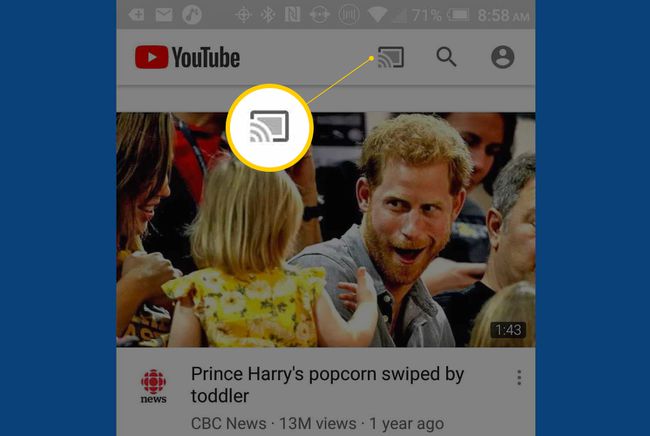
Koristite vezu s TV kodom
Osim metoda zrcaljenja zaslona i screencasta, možete upariti pametni telefon sa svojim pametnim televizorom ili kompatibilnim uređajem povezanim s televizorom pomoću značajke YouTube Link s TV kodom. Ovo pruža alternativni način dijeljenja YouTube videozapisa s vašeg pametnog telefona s aplikacijom YouTube na vašem TV-u ili uređaju. Evo kako:
-
Ići Postavke na početnom zaslonu YouTubea na vašem TV-u ili kompatibilnom uređaju povezanom s vašim TV-om koji pruža uslugu YouTube.
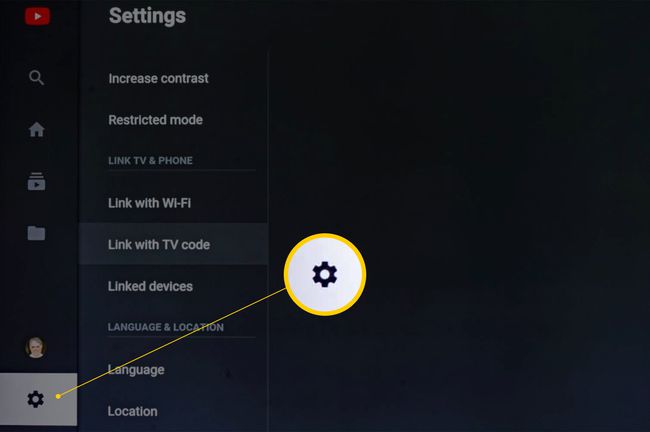
-
Odaberi Veza s TV kodom i zabilježite kod na desnoj strani zaslona (zamućen u ovom primjeru radi sigurnosti).
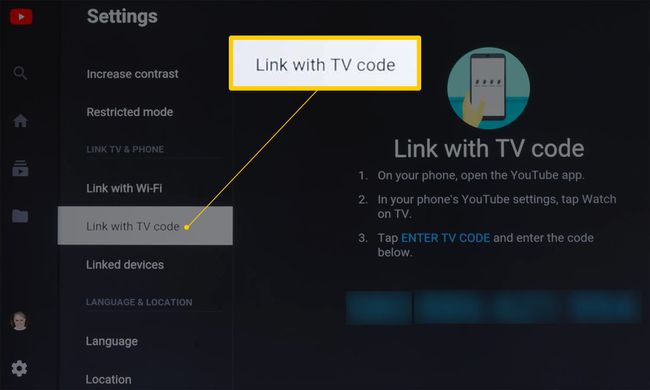
-
Otvori YouTube aplikaciju na kompatibilnom pametnom telefonu i dodirnite Račun ikona u gornjem desnom kutu. Na stranici računa dodirnite Postavke.
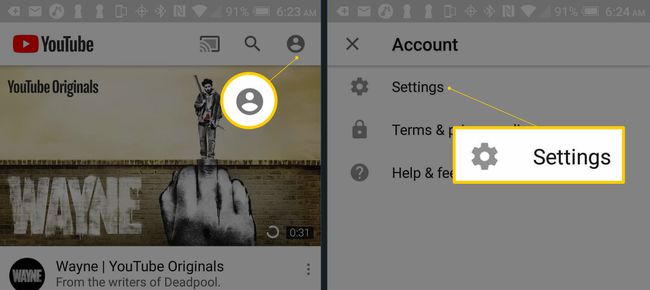
-
U Postavkama dodirnite Gledajte na TV-u.
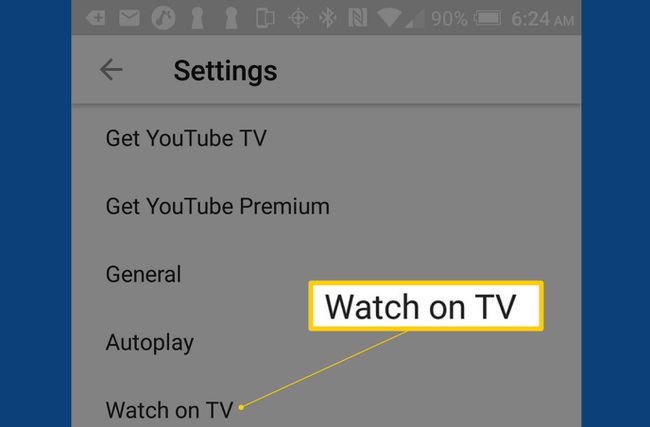
-
Dodirnite TV ili uređaj spojen na TV koji želite koristiti i unesite TV kod koji ste dobili od televizora u koraku 2.
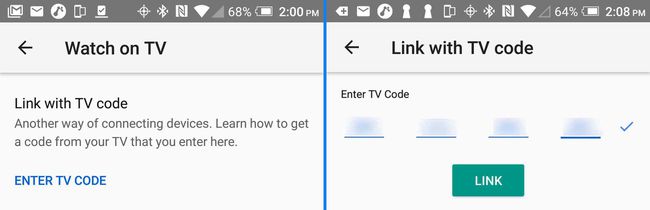
-
Vaš pametni telefon također može pružiti opciju automatske veze koja ne zahtijeva unos TV koda, kao što je prikazano u nastavku.
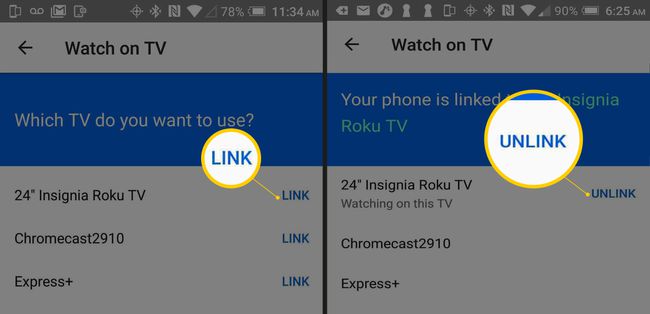
Kada reproducirate YouTube na svom pametnom telefonu, on se reproducira i na vašem TV-u.
Možda ćete vidjeti i zamjenu Povežite TV i telefon opciju u postavkama YouTubea na TV-u ili uređaju koji je povezan s TV-om. Ako nije zasivljen, kliknite ga, pomaknite se do Veza s TV kodom, i unesite taj kod u aplikaciju YouTube na svom pametnom telefonu.
Pristup reprodukciji za sljedeće video rezolucije ovisi o tome koji je koristio proizvođač sadržaja i vaš brzina internetskog strujanja. YouTube prema zadanim postavkama postavlja najbližu razlučivost s kojom je kompatibilan televizor ili uređaj povezan s njim u odnosu na brzinu interneta.
| Razlučivost zaslona | Pikseli |
| 4320p (8K) | 7680 x 4320 |
| 2160p (4K, Ultra HD) | 3840 x 2160 |
| 1440 str | 2560 x 1440 |
| 1080 str | 1920 x 1080 |
| 720 str | 1280 x 720 |
| 480 str | 854 x 480 |
| 360 str | 640 x 360 |
| 240 str | 426 x 240 |
Druge opcije usluge YouTube
Uz standardnu besplatnu verziju YouTubea, koja sadrži oglase na odabranom sadržaju, pronaći ćete ove varijacije:
- YouTube Premium: verzija YouTubea bez oglasa (zahtijeva plaćenu pretplatu).
- YouTube usluga iznajmljivanja filmova na mreži: Gledanje filmova s plaćanjem po gledanju s YouTubea.
- YouTube za djecu: Varijacija YouTubea sa zabavnim i obrazovnim sadržajem za djecu. Aplikacija YouTube za djecu dostupna je na pametnim televizorima LG, Samsung, Sony i Android. Aplikacija podržava besplatnu i premium verziju (bez oglasa).
- YouTube TV: Ova usluga pruža online pristup više od 40 emitiranih, kabelskih i satelitskih kanala koji uključuju mješavinu live i premium kanala uz fiksnu mjesečnu naknadu.
